电脑win7系统安装教程
- 分类:Win7 教程 回答于: 2022年11月02日 14:08:00
win7系统是微软比较经典的操作系统,尽管不再更新维护了,很多用户还是想给电脑安装win7系统进行使用。有些用户不清楚要怎么安装,下面小编就给大家演示下简单的win7系统安装教程。
工具/原料:
系统版本:Windows7系统
品牌型号:ThinkPad X230i
软件版本:小白一键重装系统12.6.49.2290
方法/步骤:
win7系统安装教程:
1.首先点击打开小白一键重装系统,选择win7系统,点击下一步。

2.电脑正在下载选择好的系统,还有安装所需要的环境等等。

3.环境部署完毕之后,点击立即重启电脑即可。

4.选择带有“PE-MSDN”的选项,按回车进入pe系统。

5.进入pe系统之后,系统将会自行开始安装。

6.进入引导修复,点击确定即可。
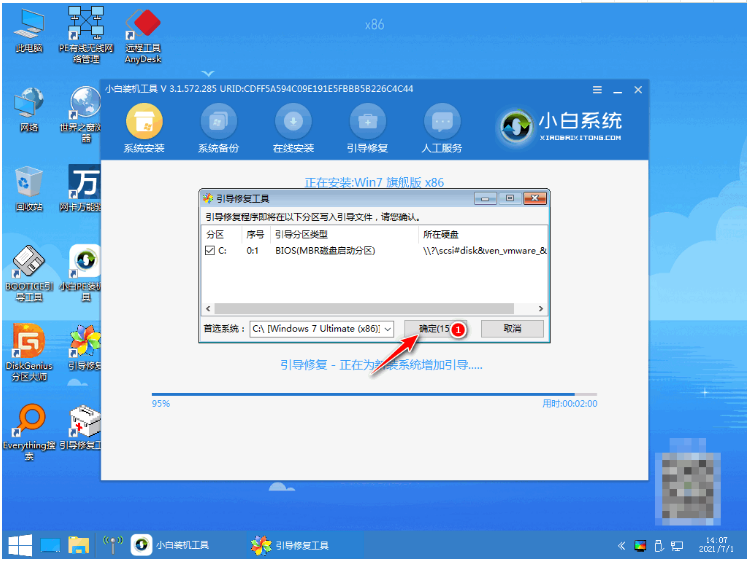
7.点击确定。
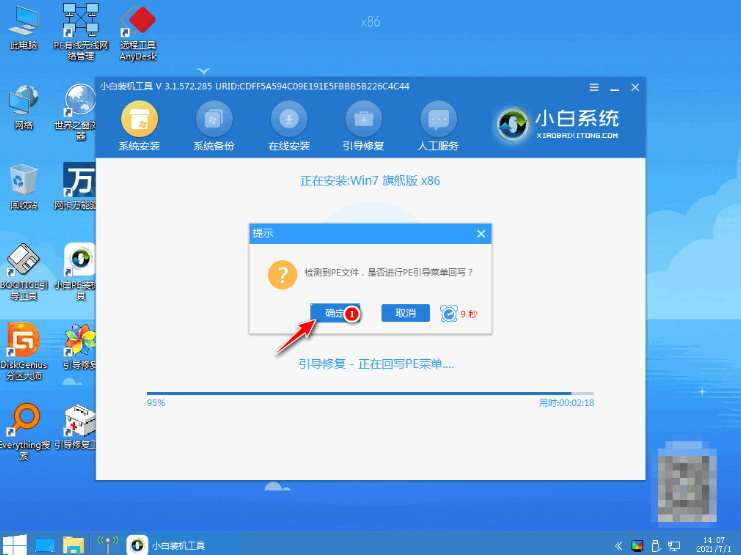
8.系统安装完成了,再次点击立即重启。

9.选择Windows7系统,按回车键进入。

10.耐心等待部署完成之后,进入全新的桌面,重装win7系统成功。

总结:
打开小白一键重装系统,选择win7系统进行下载,等待重启电脑开始安装。
 有用
38
有用
38


 小白系统
小白系统


 1000
1000 1000
1000 1000
1000 1000
1000 1000
1000 1000
1000 1000
1000 1000
1000 1000
1000 1000
1000猜您喜欢
- 电脑一键重装系统win72022/10/07
- 小编教你定时开机怎么设置..2017/12/09
- win7开机系统还原操作详解2023/12/25
- 台式电脑U盘装Win7系统:简单步骤分享..2024/02/19
- win7安装的方法是什么2022/11/06
- 电脑系统安装Win7系统下载,轻松快捷获..2023/11/30
相关推荐
- 怎么把隐藏的文件显示出来,小编教你隐..2018/08/16
- srt文件,小编教你怎么打开srt文件..2018/06/27
- 详解戴尔3250台式机装win7设置bios和..2021/03/28
- 联想电脑品牌机如何重装win7系统图文..2020/02/29
- 深入解析Win7休眠功能及常见问题解决..2024/08/13
- 关于win7一键重装系统教程2022/11/13




















 关注微信公众号
关注微信公众号





